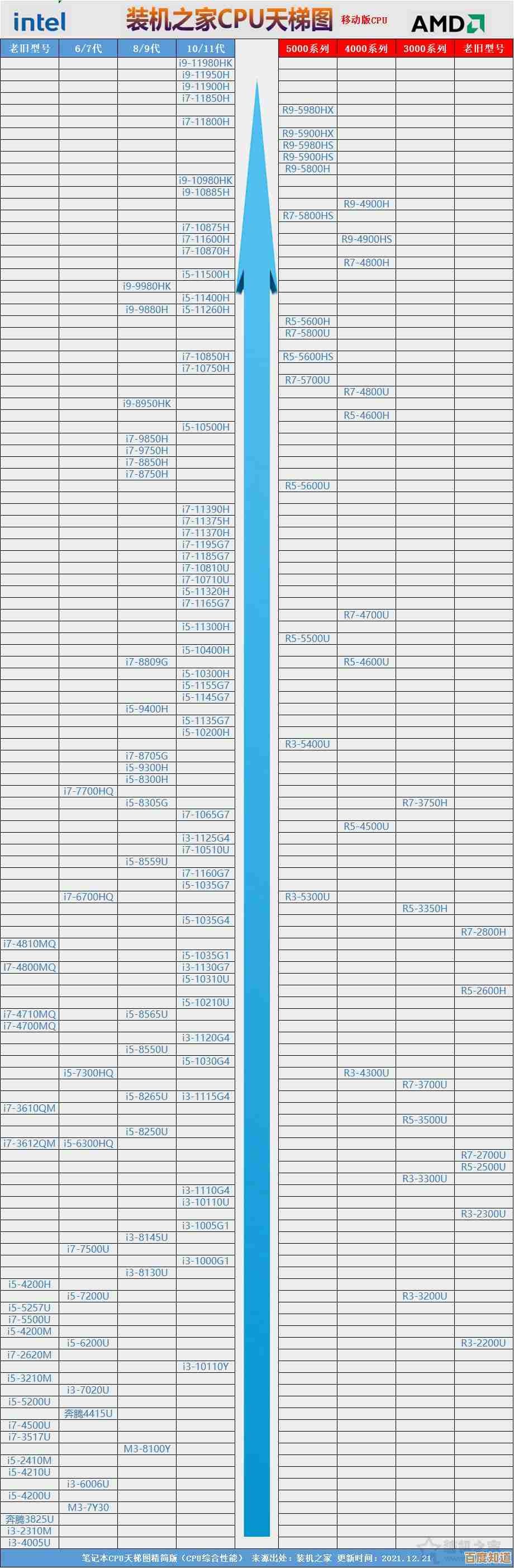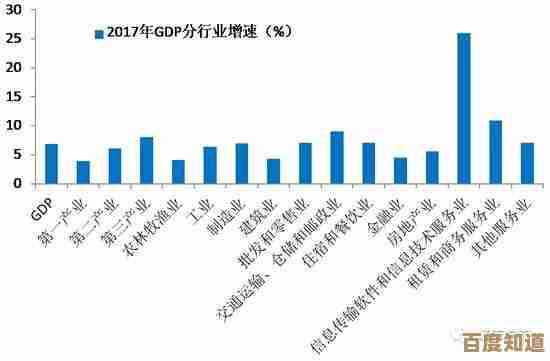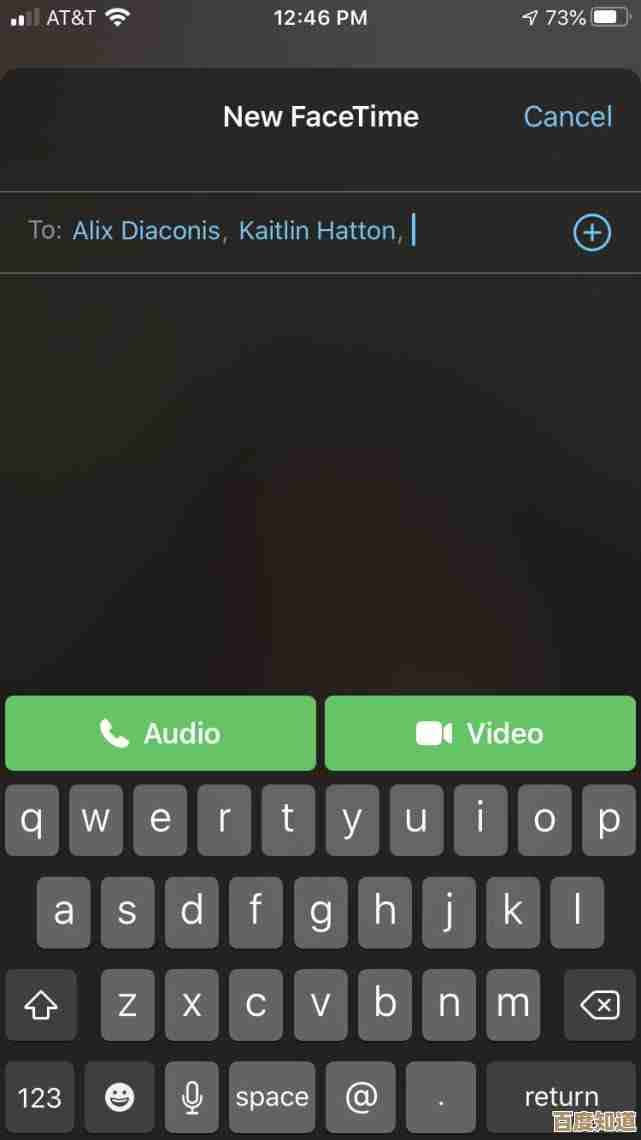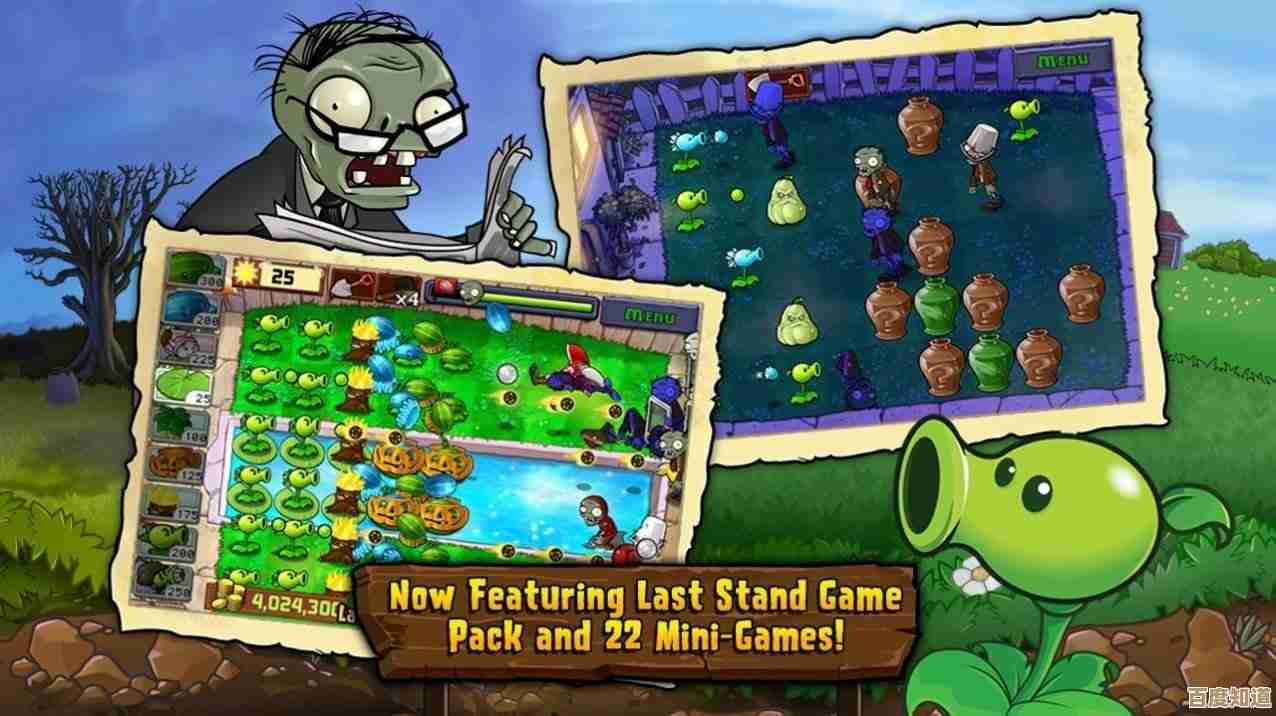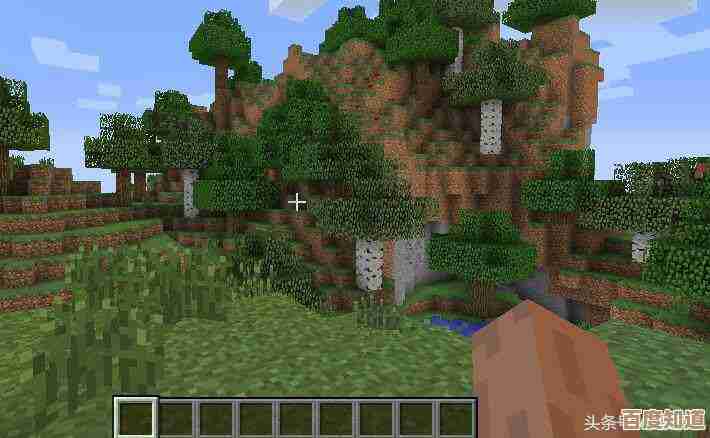电脑配置查看全攻略:从入门到精通掌握系统详情
- 问答
- 2025-10-24 12:54:28
- 1
哎,说到看电脑配置,这事儿可真有意思,我记得我人生中第一台电脑,是老爸从电脑城抱回来的一个大方块箱子,当时那个兴奋啊…可除了知道它叫“奔腾”,屏幕挺大,其他一概不知,后来电脑卡成幻灯片了,想升级一下内存,结果拆开一看,完全傻眼,根本不知道哪根是内存条,更别说型号了。😅 就是从那时候起,我觉着,是得学学怎么看清自己电脑的“底细”了。
所以今天咱就聊聊这个,不整那些特别专业、让人头大的术语,就用最接地气的方式,从一个小白怎么上手,到能稍微嘚瑟两下的“准高手”级别,一步步来,你可能会发现,哦,原来这么简单。
第一步:初级篇——不动手,只动眼
刚接触,咱就别想着拆机了,先从系统自带的工具看起,最安全。
最直接的就是“任务管理器”了,对,就是那个我们常用来关掉卡死程序的救星,你按Ctrl+Shift+Esc把它呼出来,点到“性能”那个标签页,嚯,这里信息就挺多了,CPU的型号、用了百分之多少,内存大小、速度,甚至硬盘的读写活动,都一目了然,我特别喜欢看那个CPU使用率的波动图,跟心电图似的,能直观感觉到电脑是不是在“拼命干活”。
还有一个地方,叫“系统信息”,在开始菜单搜索框里直接输“系统信息”或者“msinfo32”就能找到,这里更像一份详细的户口本,从操作系统版本、处理器型号、BIOS版本到所有硬件的驱动程序…信息巨细无遗,但看起来可能有点枯燥,像在查字典,不过当你需要准确知道某个配件的具体型号时,这里最靠谱。
第二步:进阶篇——借点“外力”看看
系统自带工具虽然好,但有些信息它不告诉你,或者藏得太深,这时候就需要请一些第三方小软件来帮忙了,它们通常更直观、更友好。
我最爱用的是那个叫“CPU-Z”的小工具,绿色免安装,解压就能用,它真是把CPU、主板、内存、显卡的“祖坟”都快刨出来了,比如内存,系统信息可能只告诉你容量,但CPU-Z能精确显示你是单通道还是双通道、时序是多少、甚至颗粒制造商…这些对玩超频的人来说是宝贝,对普通人来说,至少能让你买内存升级时,不会买错型号,对吧?🤔
看显卡呢,另一个小工具“GPU-Z”是专家,它能告诉你显卡的流处理器数量、显存类型(是GDDR5还是GDDR6,差别可大了)、核心频率…有时候你买的是不是“阉割版”显卡,用它一验便知。
还有像“CrystalDiskInfo”这种,专门看硬盘健康状况的,它能读出硬盘的“S.M.A.R.T.”数据,告诉你硬盘有没有坏道、用了多久、温度高不高,有时候电脑突然变慢,可能就是硬盘在发出“求救信号”了,这个软件能提前给你预警,免得数据突然“灰飞烟灭”,那感觉可太糟心了。
第三步:高手篇——动手“摸一摸”
光看软件数据,有时候还是“隔靴搔痒”,真想精通,你得…打开机箱侧板(笔记本的话,难度系数高,新手慎入!),前提是确保断电!安全第一!
看着主板上的各种插槽和芯片,一开始肯定会懵,但对照着软件读出来的信息,比如用CPU-Z看到的主板型号,你就能在主板上找到对应的字样,看到那个长长的插槽了吗?那就是PCIe x16,你的显卡就插在那儿,旁边那些短一点的,可能是插固态硬盘或者声卡、网卡的,内存条嘛,通常是竖着插的两根或四根长条,上面贴着标签写着容量和频率。
这种“理论结合实践”的感觉特别奇妙,你会真正理解,为什么双通道内存要插在特定颜色的插槽上性能最好,为什么显卡那么大一块需要额外的供电接口…这些知识不是冷冰冰的参数,而是你眼前看得见、摸得着的实物,我第一次成功清完灰,再把所有线接好,开机点亮的那一刻,那种成就感,比在游戏里通关一个超级大BOSS还爽!✨
最后啰嗦两句
其实看配置这个事,归根结底是为了解决问题,要么是为了升级,让老伙计再战三年;要么是为了搞清楚为什么卡顿、发热;或者是买新电脑时心里有杆秤,不被商家忽悠,这个过程本身,就是一种和你的机器交流的方式,你越了解它,就越能驾驭它,它也就越能成为你工作、娱乐的得力伙伴。
别怕,慢慢来,从最简单的开始,总有一天,你也能对着朋友那台嗷嗷叫的电脑,轻描淡写地说一句:“哦,你这个是硅脂该换了,或者…风扇积灰太多了。” 那时候,你就真的从入门到精通啦。

本文由寇乐童于2025-10-24发表在笙亿网络策划,如有疑问,请联系我们。
本文链接:http://waw.haoid.cn/wenda/41558.html